RESUMO
Saiba como realizar a inclusão de uma nova subscrição no Net Factor.
LOCALIZAÇÃO
Para cadastrar uma subscrição o usuário deve ir em ‘Securitização – Subscrição/Resgate’, e clicar em ‘Nova Subscrição’.
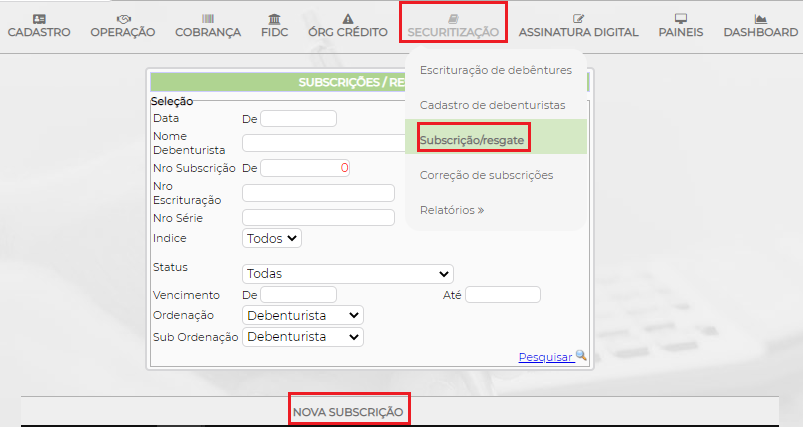
Ao clicar em ‘Nova Subscrição’ o sistema será redirecionado para uma nova tela, onde o usuário irá preencher o campo ‘Data’ com a data da subscrição e nos campos de ‘Debenturista, Número Escrituração e Número Série’ irá clicar no ícone destacado em vermelho para que o sistema apresente respectivamente as informações de cada campo.
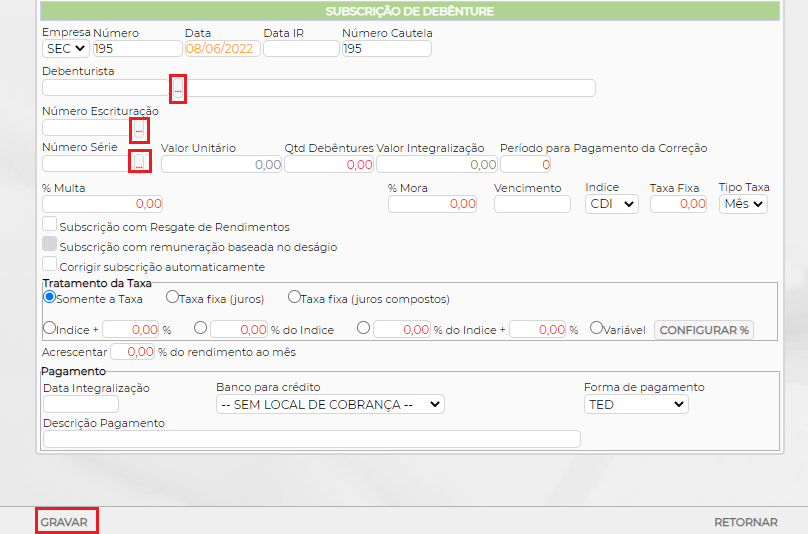
Após ter incluído as informações iniciais o usuário irá preencher o vencimento da subscrição e informar a quantidade de debentures adquiridas. O sistema irá calcular automaticamente a quantidade de debentures cadastradas sob o valor unitário e preencher o campo ‘Valor Integralização’. O campo Tipo Taxa deverá ser preenchido com ‘Ano’ e as taxas de Multa e Mora serão preenchidas automaticamente com as informações cadastradas na Escrituração selecionada, assim como o Tratamento da Taxa.
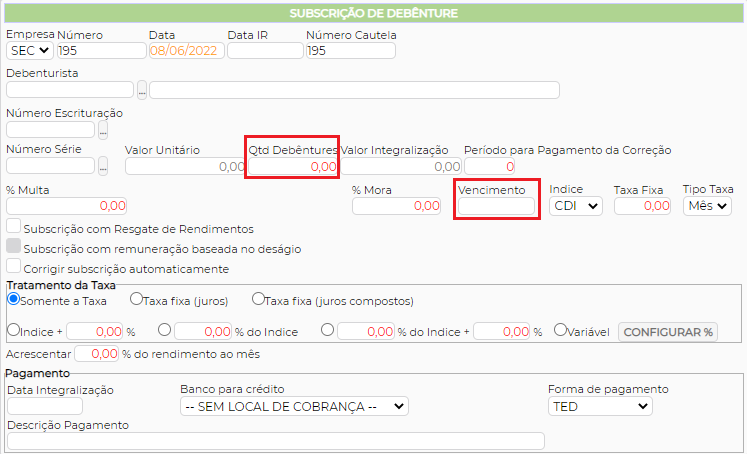
Ao incluir as informações de pagamento é importante preencher a data de integralização e o local de cobrança no campo ‘Banco para crédito’ para que o valor seja lançado automaticamente no extrato ao efetivar a subscrição. O campo Forma de pagamento poderá ser preenchido com ‘Ted, Doc, Transferência, Cheque ou Dinheiro’.
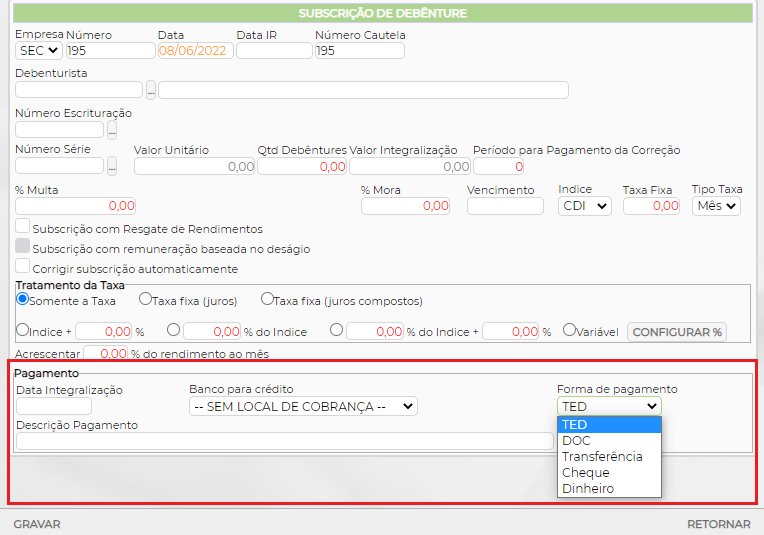
Após preencher todos os dados solicitados, o usuário deverá clicar em ‘Gravar’, e o sistema será redirecionado para uma nova tela, onde a subscrição incluída será apresentada de acordo com a imagem abaixo. Após verificar as informações cadastradas, clicar no ícone destacado em vermelho e a mesma será efetivada e estará pronta para ser corrigida.

Manual Nº 36.04.02


